Hur roterar man ett objekt i Photoshop?
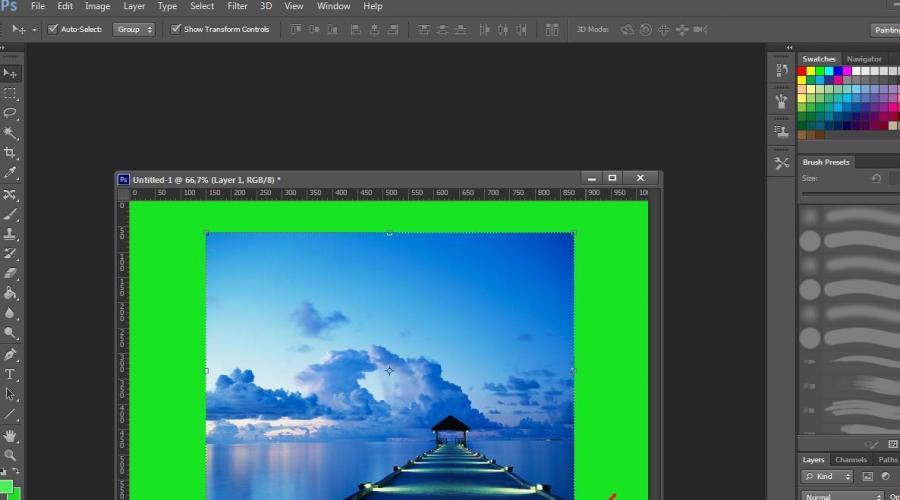
Photoshop är en av de mest funktionella grafiska redaktörerna. Men ibland står designern inför en mycket enkel uppgift - att rotera bilden. Hur kan det lösas? Hur roterar man ett objekt i Photoshop?
De huvudsakliga grafiska elementen som redigeras i Photoshop är:
- Bilder;
- texter;
- delar av bilder som är markerade på skärmen.
Låt oss studera hur det är tillåtet att rotera dem i Photoshop - med hjälp av exemplet att utforska programmets funktioner i CS6-versionen med det engelska gränssnittet.
Hur roterar man bilder i photoshop?
En holistisk bild är ett grafiskt objekt som kan roteras med hjälp av en mängd olika verktyg från redigeraren i fråga.
Förmodligen den enklaste av dessa är alternativet Transform Controls. För att aktivera det måste du välja Flyttverktyget och sedan markera rutan bredvid alternativet Visa transformeringskontroller i programgränssnittet.
När alternativet Transform Controls är aktiverat, visas skjutreglagen längs konturen av den aktuella bilden (aktivt lager). De som är ansvariga för att rotera bilden finns i hörnen. För att använda dem korrekt måste du placera muspilen på ett avstånd av 7-8 millimeter från motsvarande skjutreglage - så att en dubbelpil böjd av en båge visas på skärmen.
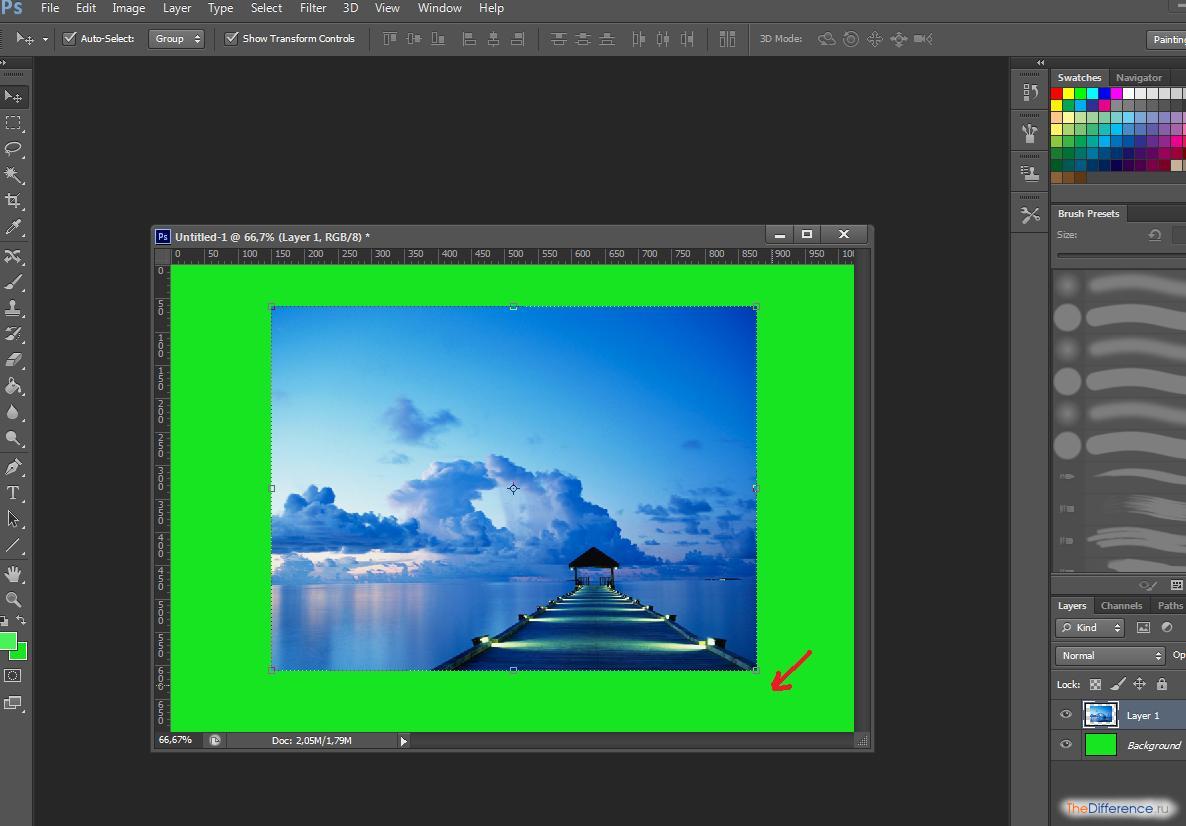
Efter det, genom att hålla nere vänster musknapp, kan du rotera bilden - i valfri riktning i en cirkel.

Ett alternativt sätt att uppnå ett liknande resultat av att arbeta med en bild är att använda gruppen Free Transform med alternativ. För att använda motsvarande verktyg måste du välja det rektangulära markeringsverktyget, sedan högerklicka på den redigerade bilden, högerklicka sedan på den igen och välj Fri transformation.
Alternativet Rotera är ansvarigt för att rotera bilder.
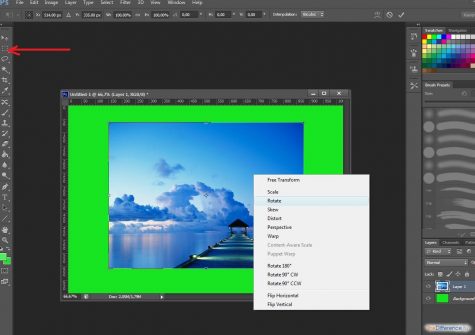
Om du aktiverar det, kommer skjutreglagen att dyka upp längs konturen av den redigerade bilden. Men alla är anpassade uteslutande för bildrotation. Du kan välja vilken som helst av reglagen för att rotera bilden i önskad riktning.
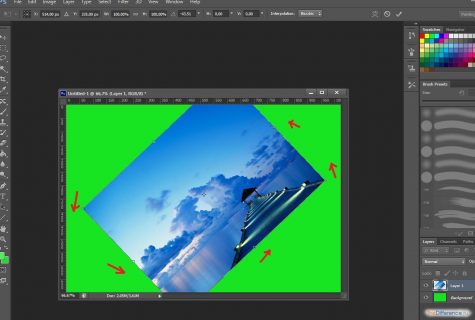
Låt oss nu överväga hur man använder lämpliga Photoshop-alternativ när man arbetar med texter.
Hur man roterar text i photoshop
Textrotation kan göras med nästan samma verktyg som vid bildredigering:
- använda alternativet Transform Controls;
- med hjälp av verktygsgruppen Free Transform.
Det är därför absolut valfritt att rastrera texten - det vill säga förvandla den till ett fullfjädrat grafiskt objekt.
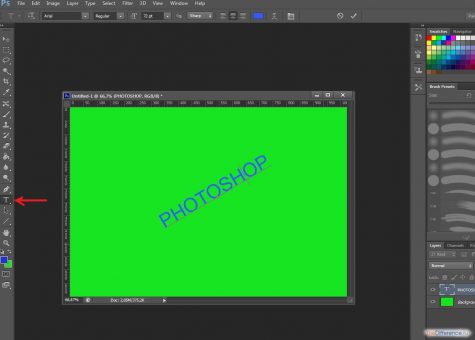
Om texten roteras kan den sedan redigeras med hjälp av textverktyget. Ändringarna du gör kommer att visas i texten som är i den position som bestäms när du roterar den.
Så vi har utforskat hur man roterar ett objekt i Photoshop, som är ett holistiskt grafiskt element. Låt oss nu studera hur det valda området av bilden roteras.
Hur man roterar en markering i Photoshop
Det är nödvändigt att välja det rektangulära markeringsverktyget och sedan, håll nere vänster musknapp, välj en viss del av bilden.
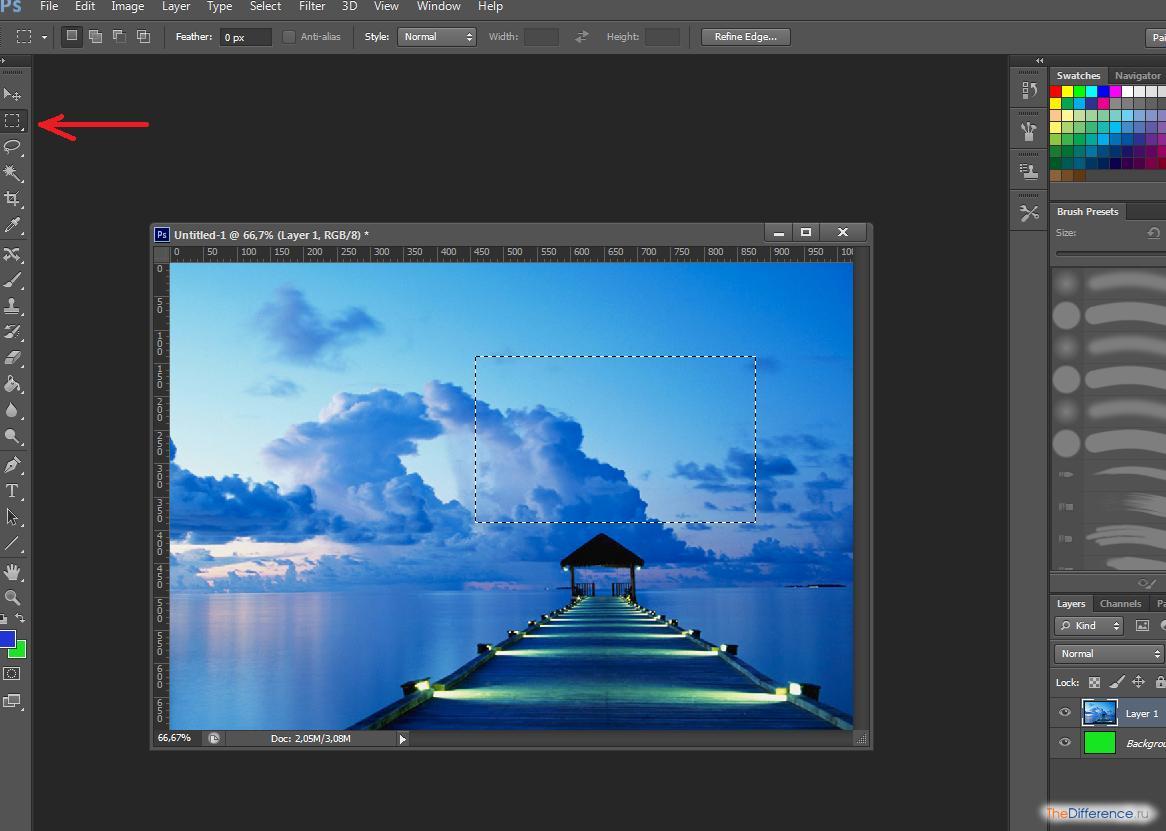
Tryck sedan på höger musknapp. Välj det välbekanta alternativet Free Transform och sedan Rotate-verktyget.
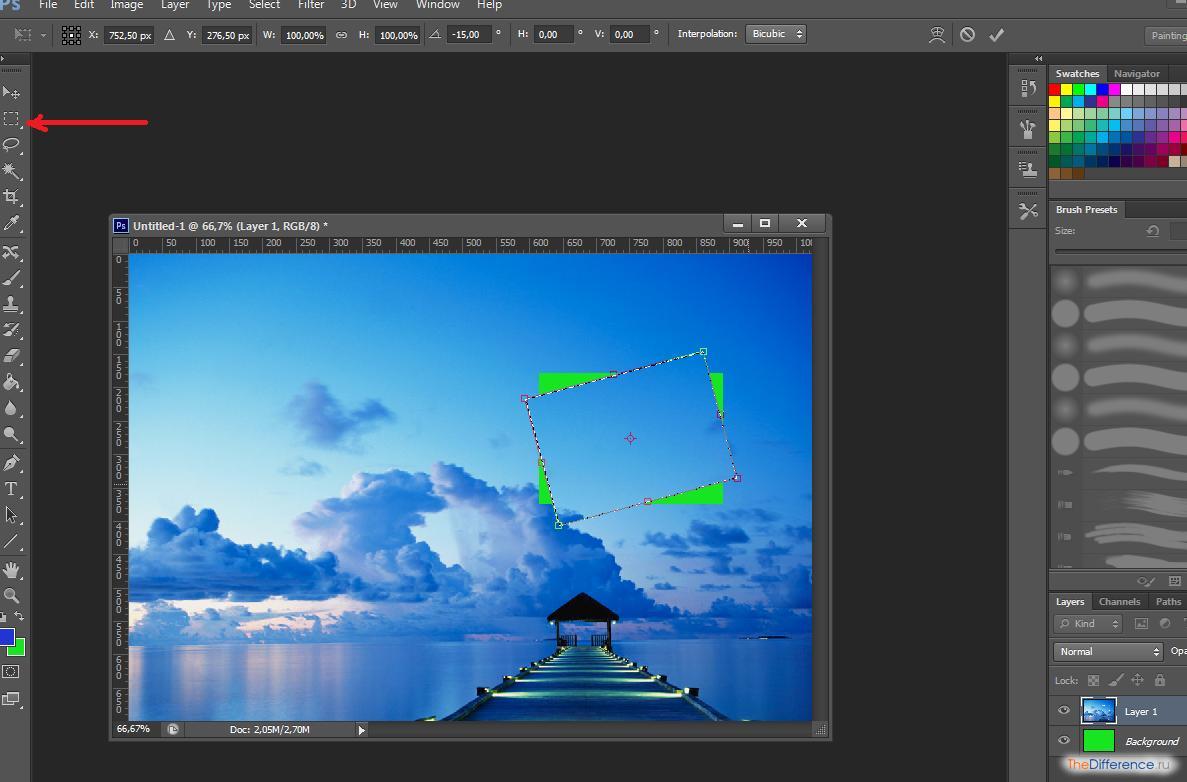
För att förhindra att bakgrunden blir bakgrund, som i skärmdumpen, kan det valda området av bilden kopieras till lagret som motsvarar bilden - med Ctrl- och C-tangenterna, såväl som Ctrl och V.
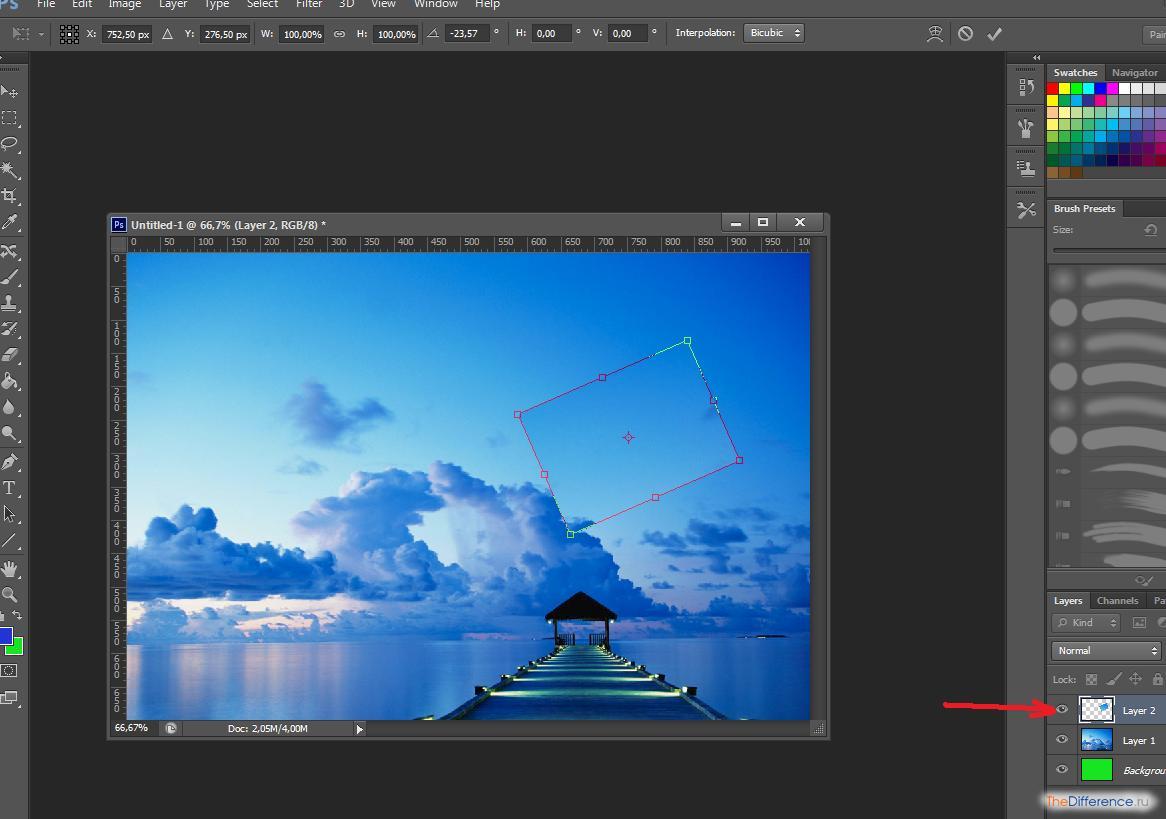
Det kommer i sin tur att bilda ett nytt lager. Det här grafiska objektet, precis som originalbilden eller texten, kan roteras med alternativen Fri transformering och Visa omvandlingskontroller.
Motsvarande del av bilden kan klippas ut med kombinationen Ctrl och X och sedan klistras in i ett annat område av den redigerade grafikfilen. Hur man roterar ett klippt objekt i Photoshop skiljer sig inte i grunden från proceduren för att redigera en kopia av ett valt område av en bild. Du kan använda samma verktyg som vi diskuterade ovan.